イラレ(illustrator)で簡単にイラストの線幅を揃える方法とは!?パスのオフセットを活用しよう
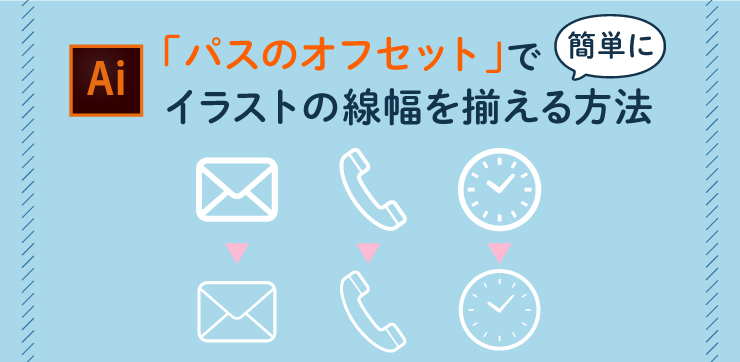
デザインをする時に、色合いや書体、イラスト・写真がバラバラだと、 見た人に伝わりにくく、混乱させてしまう原因になります。
デザインや情報の重要度に合わせた文字のサイズ、 使用するイラストや写真は、線幅やテイストを合わせた方が美しくなります。
ダウンロードした素材の線幅がそれぞれ異なる時、線幅を統一してまとまりを出すには、 イラレ(Illustrator)の「パスのオフセット」という機能が便利です。
今回は、「パスのオフセット」という機能をご紹介します。
※記事内使用ソフト:Adobe Illustrator CC 2020(Windows)
パスのオフセットの使い方
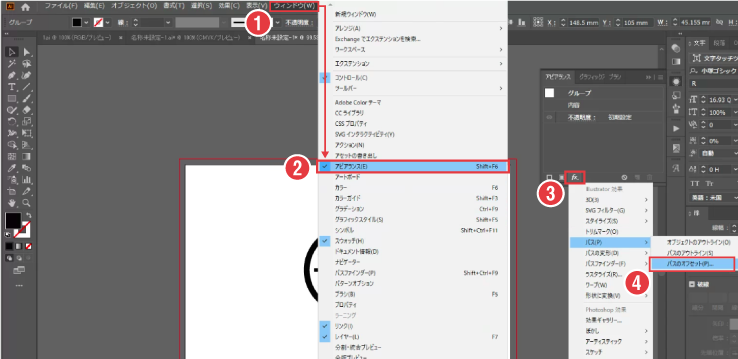
メニューバーにある「ウインドウ>アピアランス」でアピアランスを表示させ、 線幅を変更したいオブジェクトを選択した状態で、「新規効果の追加>パス>パスのオフセット」を選択して開きます。
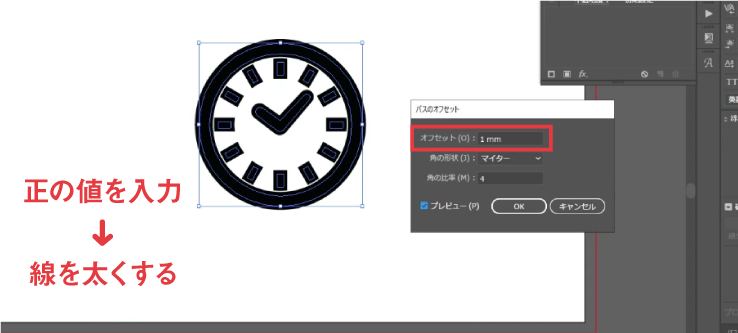
「パスのオフセット」ダイアログボックスを開いたら、プレビューにチェックを入れてオフセットの数値を調整します。
線を太く・外側にオブジェクトを作りたい時は正の値を入力します。
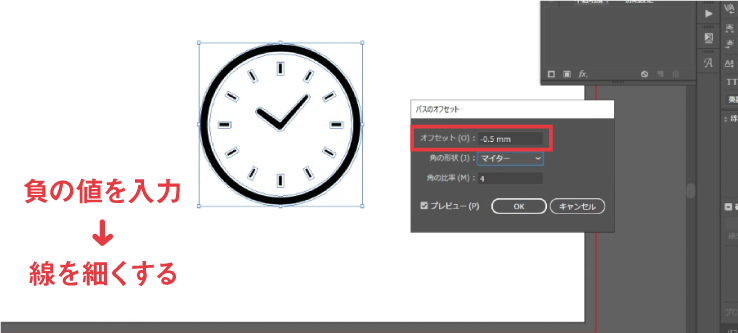
線を細く・内側にオブジェクトを作りたい時は負の値を入力します。
角の形状

新しく作成されるパスの角の形状を設定することができます。
設定できる形状は「マイター」「ラウンド」「ベベル」の3種類です。
オブジェクトに合わせて、プレビューで確認しながら設定します。
線幅を調整する
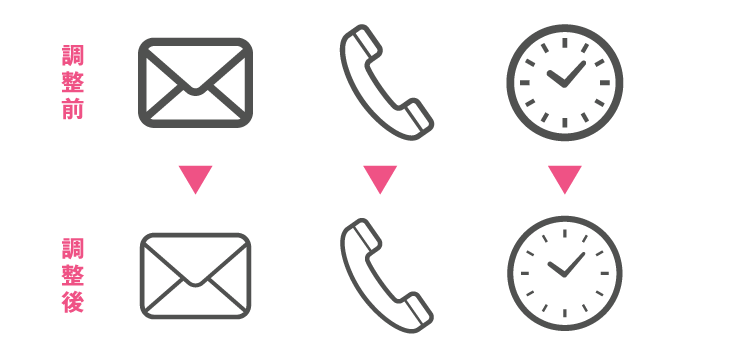
それぞれのオブジェクトを「パスのオフセット」で調整し、線幅を統一します。
まとめ
「パスのオフセット」という機能を使って、オブジェクトの線幅を統一する方法をご紹介しました。 統一感のあるデザインは、見た人に伝わりやすく、まとまったデザインになります。色合いや線幅など、素材の要素にも注目して、「パスのオフセット」を活用してみてはいかがでしょうか。
線幅を揃えたイラストを使って販促物を作ろう!
印刷通販のイロドリへ
タグ:





